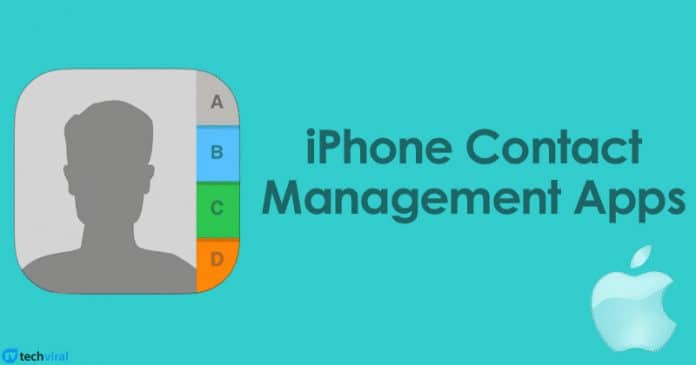Az Apple hozzáadta az Élő matricák létrehozásának lehetőségét az iOS 17 rendszerrel. Az élő matricákkal megérinthet és tarthat egy képen látható tárgyat, személyt vagy háziállatot, és matricává alakíthatja azt, amelyet használhat az Üzenetek alkalmazásban vagy más támogatott alkalmazásokban. Ha azonban bármilyen okból nem tetszenek, jobb, ha törli őket, és ne töltse fel matricákkal a tárhelyét. Ha nem tudja, hogyan kell ezt megtenni, ne aggódjon. Ebben az útmutatóban megmutatom, hogyan távolíthatja el a matricákat az iOS 17 rendszerben.
Megjegyzés: Ha iPhone-járól törli a matricákat, azok más szinkronizált Apple-eszközökről is törlődnek.
- Matricák törlése az iPhone Üzenetek alkalmazásából
- Több matrica törlése iOS 17 rendszerben
- Hogyan lehet törölni a matricacsomagokat az iOS 17 rendszerből
- Hogyan lehet matricákat törölni más alkalmazásokból iPhone vagy iPad készüléken
- Hogyan lehet letiltani a matricákat a billentyűzetről az iOS 17 rendszerben
Matricák törlése az iPhone Üzenetek alkalmazásából
- Nyissa meg az Üzenetek alkalmazást iPhone-ján.
- Nyomja meg a Plusz (+) gombot → Válassza ki a matricákat a lehetőségek közül.
Az elmentett matricák alulról jelennek meg. -
Érintse meg és tartsa lenyomva a törölni kívánt matricát → Válassza a Törlés lehetőséget.

A matrica eltűnik az Üzenetek és más alkalmazások Matricák oldaláról. Ha inkább animált matricát szeretne hozzáadni, létrehozhat élő matricát iPhone-ján.
Ha több matricát kell törölnie iPhone-járól, akkor ez nem jelent kihívást. A matricák tömeges törlésének lépései az iOS 17 rendszerben:
Több matrica törlése iOS 17 rendszerben
- Nyissa meg az Üzenetek alkalmazást iPhone-ján.
- Nyomja meg a Plusz (+) gombot, és válassza a Matricák lehetőséget a lehetőségek közül. Az elmentett matricák alulról jelennek meg.

- Érintsen meg hosszan egy matricát → Válassza az Átrendezés lehetőséget.
- Nyomja meg a mínusz (-) jelet minden törölni kívánt matricán.
- Érintse meg az üres területet, miután befejezte a matricák törlését.

Hogyan lehet törölni a matricacsomagokat az iOS 17 rendszerből
Bár több matricát is törölhet, előfordulhat, hogy nem tetszik egy matricacsomag, és szeretné törölni a Matricák szakaszból.
- Nyissa meg az Üzenetek alkalmazást iPhone-ján → Nyomja meg a Plusz (+) gombot → Válassza a Matricák lehetőséget.

- Görgessen jobbról balra a matricacsomagok végéig (a matricák tetején lévő sáv) → Érintse meg a Szerkesztés lehetőséget.
- Koppintson ismét a Szerkesztés gombra a bal felső sarokban.

- Nyomja meg a mínusz (-) ikont a törölni kívánt matricacsomagon → Koppintson a Törlés elemre.
- Koppintson még egyszer a Törlés gombra, ha megerősítést kér, majd a Kész gombot.

Hogyan lehet matricákat törölni más alkalmazásokból iPhone vagy iPad készüléken
Bár a matricákat törölheti az Üzenetek alkalmazásból, más alkalmazások használata közben is törölheti a matricákat. A következőképpen teheti meg:
- Idézze meg a billentyűzetet bármely iOS-alkalmazásban, amely lehetővé teszi a billentyűzet használatát.
- Koppintson az Emoji ikonra, vagy váltson az Emoji billentyűzetre.
- A matricák eléréséhez válassza ki a matricák ikonját (összehajtott kör).
-
Érintse meg hosszan a törölni kívánt matricát → Válassza a Törlés lehetőséget.

Hogyan lehet letiltani a matricákat a billentyűzetről az iOS 17 rendszerben
Még ha a matricák kiváló kiegészítői is az iOS 17-nek, előfordulhat, hogy nem szereti használni őket. Ennek eredményeként az iPhone-ról való letiltása jó választás lehet az Ön számára.
- Nyissa meg a Beállítások alkalmazást iPhone-ján.
- Lépjen az Általános → Billentyűzet elemre.
- Görgessen le, és kapcsolja ki a Matricák lehetőség melletti kapcsolót.

Ha letiltja, nem fog látni matricákat a billentyűzeten, akár az Üzenetek alkalmazásban, akár bármely más, a billentyűzetet támogató alkalmazásban.
Távolítsa el a nem kívánt matricákat iPhone-járól…
Az iOS 17 matricái új módot kínálnak arra, hogy kapcsolatba léphessen családjával, barátaival és kollégáival. Előfordulhat azonban, hogy nem tetszenek egyes közepes alkotásaid vagy a hozzáadott matricacsomagok. Az eltávolításuk kiváló módja annak, hogy távol tartsa őket a szemétől, és megtakarítson egy kis tárhelyet iPhone-ján.
Remélem, megtanulta, hogyan távolítsa el a matricákat az iOS 17 rendszert futtató iPhone-járól különféle módokon. Ha bármilyen egyéb kérdése vagy javaslata van ezzel az útmutatóval kapcsolatban, kérjük, hagyja azokat az alábbi megjegyzésekben.
Olvass tovább:
- A legjobb billentyűzetalkalmazások iPhone-ra és iPadre
- A legjobb iMessage matricacsomagok és alkalmazások
- A legjobb iMessage alternatívák
A hozzád hasonló olvasók segítenek az iGeeksBlog támogatásában. Amikor a webhelyünkön található linkek használatával vásárol, társult jutalékot kaphatunk. Olvassa el a Jogi nyilatkozatot.